Разработчики стараются постоянно исправлять баги, вносить новые элементы геймплея и вообще всячески.
Разработчики стараются постоянно исправлять баги, вносить новые элементы геймплея и вообще всячески улучшать свой продукт. В этой статье мы рассказываем, как в Steam узнать версию игры.

Параметр «Версия игры»
«Версия игры» – параметр, показывающий последнее обновление игры и содержащий в себе информацию об изменениях по сравнению с предыдущими версиями. Стоит знать, как в Стиме узнать версию игры, чтобы всегда быть уверенным, что последние обновления закачены.
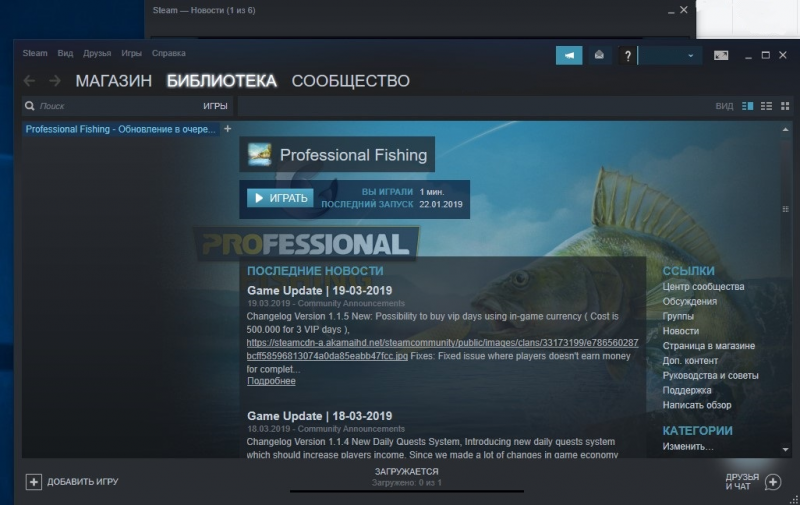
Инструкция
Рассказываем в подробной пошаговой инструкции, как узнать, какая версия игры в Стиме закачена.
Сначала вам нужно запустить Steam и выполнить вход в свой профиль. Инструкция применима к оригинальному Steam производства Valve и может не работать для пиратских версий. В главном меню, располагающемся сверху на странице, выберите вкладку «Библиотека». Здесь содержатся все приобретённые через платформу Steam товары, установленные на вашем компьютере.
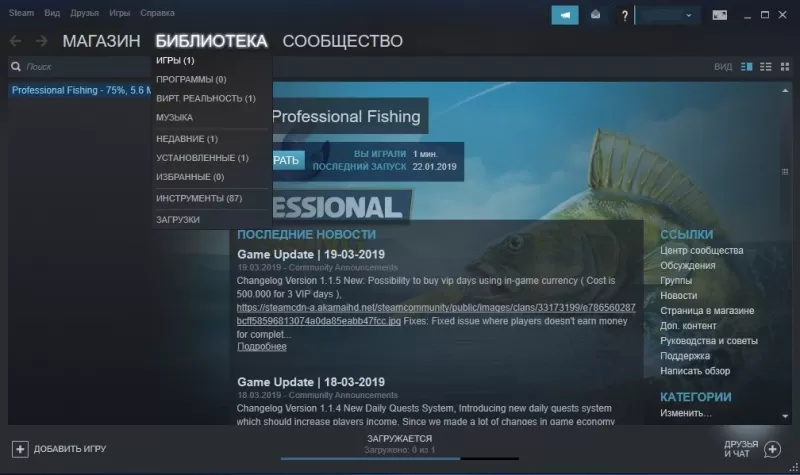
Вы попадёте в список скаченных и установленных игр. Найдите нужную и кликните по её названию правой кнопкой мыши. Появится меню, в котором нужно выбрать последнюю (то есть, нижнюю) графу — «свойства».
Вы попадёте в меню, называющееся таким же образом — «Свойства». В верхней части меню есть несколько разделов. Вам нужен раздел «Локальные файлы». Кликните на него. В нижней части открывшегося раздела вы найдёте надпись «Текущая версия» и число после неё, как правило, семизначное. Это и есть вариант вашей игры. Например, 1910511.
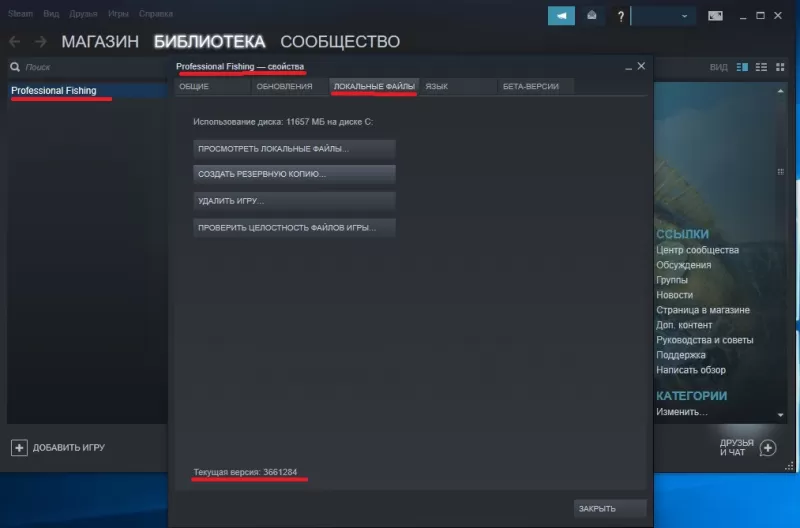
Теперь, если вы проверяли версию для кооперативного варианта, уточните у друга, какой вариант обновления у него. Если есть различия, стоит перейти на страницу игры и посмотреть, есть ли возможность загрузить обновления.
Интересно: разработчик может писать, какой вариант его продукта является последним. К сожалению, нумерация версий в Стим отличается от общепринятой, поэтому, увидев, что последнее обновление нумеруется, скажем, как v 2.0.4, следуя нашей инструкции, вы найдёте семизначное число, непохожее на искомое. Это недостаток самой платформы, который, разумеется, постепенно пытаются устранить. Возможно, однажды в разделе «локальные файлы» мы будем видеть красивое число из трёх знаков.

Надеемся, что статья оказалась информативной и полезной. Приятной игры!
Как посмотреть версию игры в стиме

Необходимость узнать версию игры в Steam может появиться тогда, когда при попытке поиграть с друзьями по сети происходят различные ошибки. В первую очередь следует убедиться, что вы используете одну и ту же версию игры, так как разные версии могут быть несовместимы между собой в режиме кампании.
Способы узнать версию игры в Steam
Чаще всего проблема с играми возникает тогда, когда один игрок имеет лицензионную версию игры, а второй — пиратскую. Впрочем, эта же ситуация возможна и тогда, когда один из пользователей отключил обновления самостоятельно. Есть сразу несколько вариантов того, как узнать версию программы.
Способ 1: Свойства игры в Steam
Этот метод больше подходит в ситуациях, когда версию игры надо сравнить между двумя пользователями Стима. Это объясняется тем, что игровая площадка показывает версии игр не в привычном для многих виде, а актуальном только для игроков этого сервиса.
- Перейдите в «Библиотеку», из списка найдите нужную игру, кликните по ней правой кнопкой мыши и выберите пункт «Свойства».

Переключитесь на вкладку «Локальные файлы», и там будет отображаться версия в формате для разработчиков. Эти цифры можно сравнить только с другими игроками Стима.
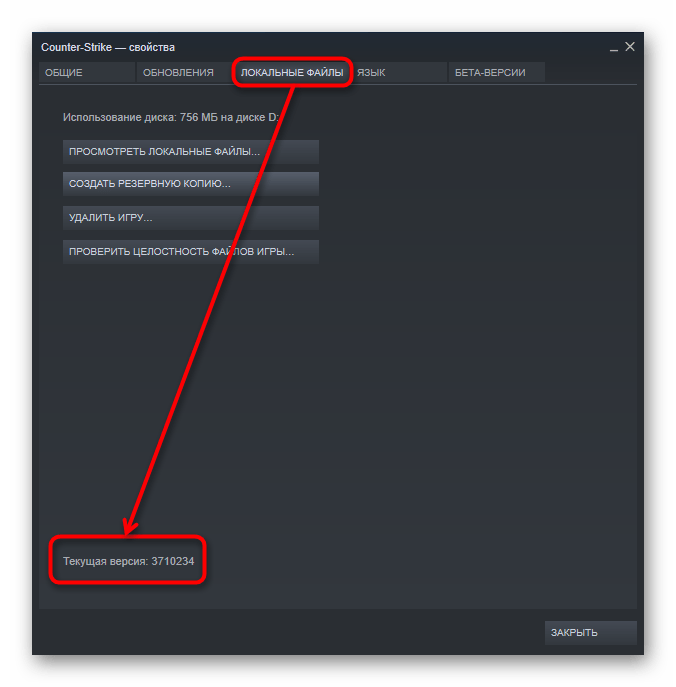
Способ 2: Папка с игрой
Чтобы посмотреть искомый параметр в более понятном и удобном виде, чтобы впоследствии сравнить ее с игроками Non-Steam или для обращения на игровые форумы, следуйте дальнейшей инструкции.
-
Выполните оба шага из предыдущего способа, но не обращайте внимания на версию файла, а нажмите на кнопку «Просмотреть локальные файлы».
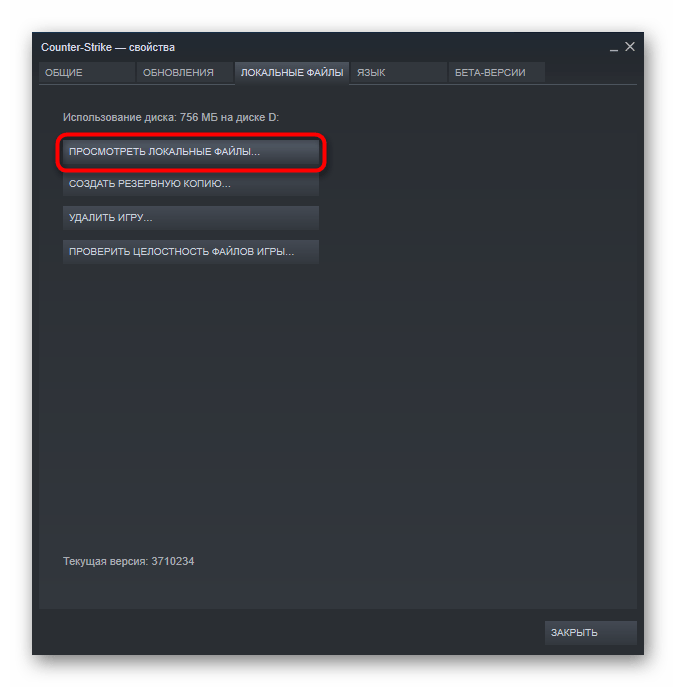
Не запуская клиент, в эту же папку можно попасть через обычный Проводник Windows. По умолчанию этот путь X:SteamsteamappscommonНАЗВАНИЕ_ИГРЫ , где X — имя вашего раздела диска, а НАЗВАНИЕ_ИГРЫ — папка с игрой. По умолчанию это C:Program Files (x86)Steamsteamappscommon .
Найдите в ней EXE-файл, запускающий игру, и наведите на него курсором мыши. Во всплывающем окошке с информацией будет указана версия игры.
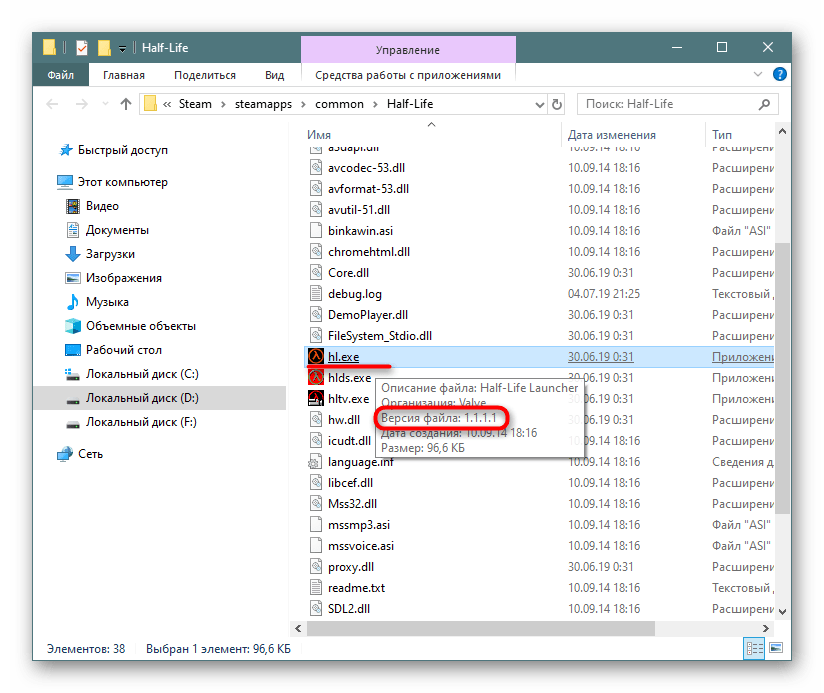
Эту же информацию можно получить, кликнув по EXE-файлу правой кнопкой мыши и выбрав «Свойства». Переключитесь на вкладку «Подробно» — интересующие данные будут в строчках «Версия файла» и «Версия продукта».

Способ 3: Главное меню игры
Некоторые игры отображают свою версию при запуске. Минус способа лишь в том, что это касается ограниченного количества, далеко не каждые разработчики добавляют эти данные на главный экран.
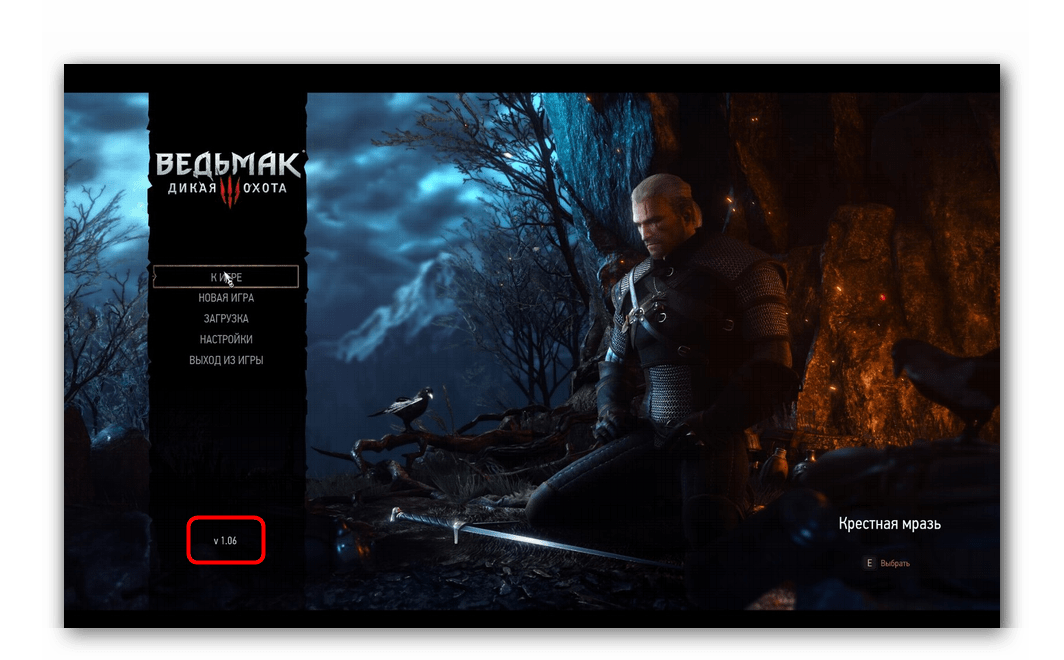
Обычно достаточно просто запустить игру и внимательно осмотреть экран в поисках версии.

В зависимости от формата главного меню может быть пункт «Об игре», «About», «Credits» и что-то, что указывает на информационный раздел. Там часто находится информация об издателе, команде создателей проекта и другая информация, в том числе и версия игры. Если такого пункта меню вы не находите, возможно, он скрыт и является подразделом, например, настроек.
Способ 4: Консольная команда
Если у игры есть возможность открыть консоль, при помощи одной из ее команд можно получить основную информацию об игре. Например, в Counter-Strike необходимо ввести команду version , и среди всех строчек самой полезной будет «Exe build». Текст весь или выборочно можно скопировать для отправки его другому юзеру. У других игр с консолью команда может быть другой, это необходимо узнавать через список поддерживаемых для ввода команд.
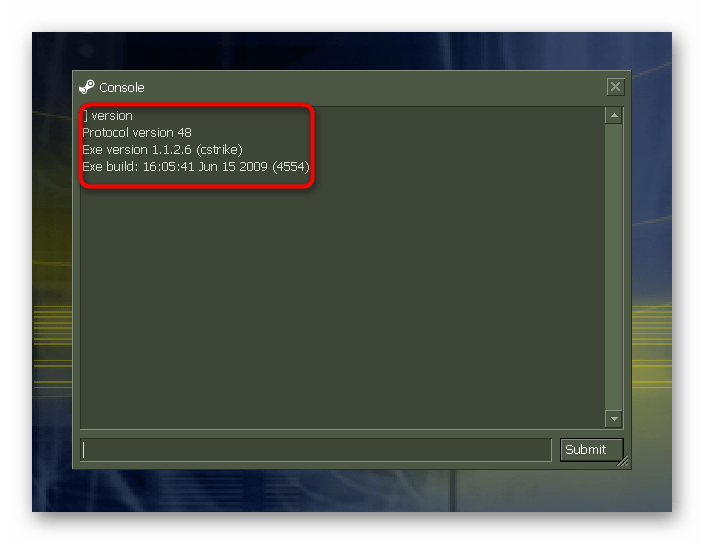
Это все, что нужно знать о том, как посмотреть версию любой игры в Steam. Надеемся, что эта информация поможет вам в решении возникших проблем.
Отблагодарите автора, поделитесь статьей в социальных сетях.
Когда вы хотите с кем-нибудь сыграть в ПО сети, для избегания ошибок очень важно, чтобы у всех совпадали модификации игры. Разработчик обычно регулярно реализует новые возможности и, если модификации у разных пользователей не будут совпадать, некоторые функции, а также несколько игровых элементов, могут быть недоступны. Если пренебречь этим условием, то могут возникнуть различные сбои и проблемы с совместимостью.

Определение версии игры, установленной в Steam.
Как узнать версию игры в Steam, чтобы в случае необходимости обновить её и избежать различных неполадок? Давайте рассмотрим этот вопрос подробнее.
Узнаём версию продукта
Итак, чтобы узнать версию игры в Стиме, необходимо выполнить несколько очень простых действий. Вот каких:
- Запустите клиент Стим. Посмотреть модификацию софта можно только с его помощью, при условии скачивания и установки официальной модификации, а не пиратской.
- В главном меню перейдите во вкладку «Библиотека», где вам будет показано всё установленное в вашей системе ПО, приобретённое на платформе Steam. Опять же, они должны быть скачаны и установлены только через официальный клиент платформы.
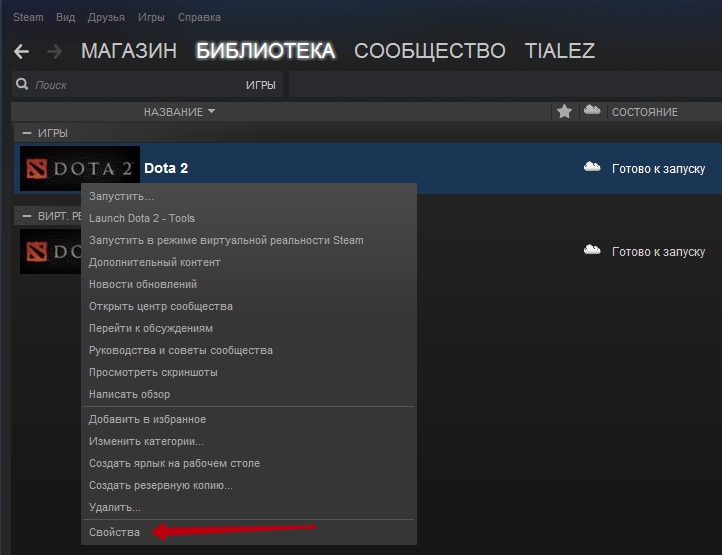
- Отыщите в списке нужный вам продукт и кликните по названию правой кнопкой мыши. Вы сразу же увидите список действий, которые можно выполнить.
- Выберите меню «Свойства», после открытия которого перейдите во вкладку «Локальные файлы». В самом низу экрана, под всеми надписями и меню, вы увидите свою текущую модификацию.
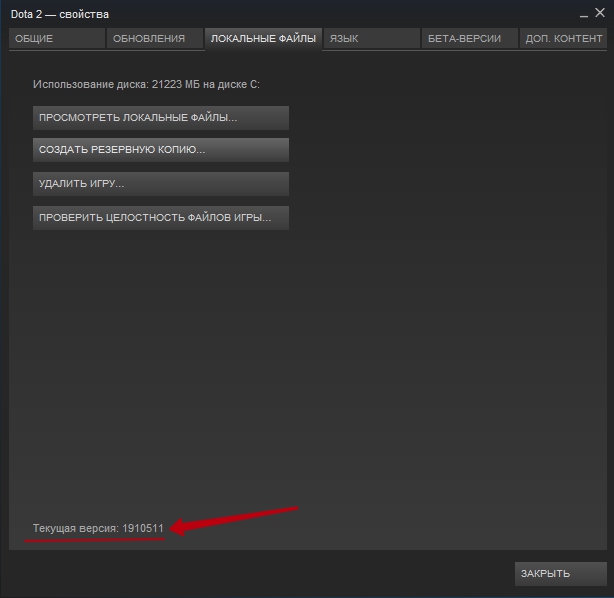
- Сверьтесь со своим другом и, если издание игры не совпадает, обновите её.
Иногда случается, что система Steam может работать со сбоями, поэтому версия игры отображается некорректно. Что можно сделать в таком случае? Попробуйте просто перезагрузить программу. Закройте её и полностью выйдите, после чего запустите снова и повторите процедуру с самого начала. Это же можно сделать и в случае, когда не получается обновить программное обеспечение до самой последней редакции. Это проблема случается, но, к счастью, нечасто.
Заключение
Теперь каждый из вас знает, как посмотреть версию установленной игры в Стиме. Если, несмотря на наши рекомендации, у вас что-то не получается, задавайте вопросы в комментариях. Мы постараемся сделать всё, что в наших силах, чтобы помочь вам.
Разработчики стараются постоянно исправлять баги, вносить новые элементы геймплея и вообще всячески.
Разработчики стараются постоянно исправлять баги, вносить новые элементы геймплея и вообще всячески улучшать свой продукт. В этой статье мы рассказываем, как в Steam узнать версию игры.

Параметр «Версия игры»
«Версия игры» – параметр, показывающий последнее обновление игры и содержащий в себе информацию об изменениях по сравнению с предыдущими версиями. Стоит знать, как в Стиме узнать версию игры, чтобы всегда быть уверенным, что последние обновления закачены.
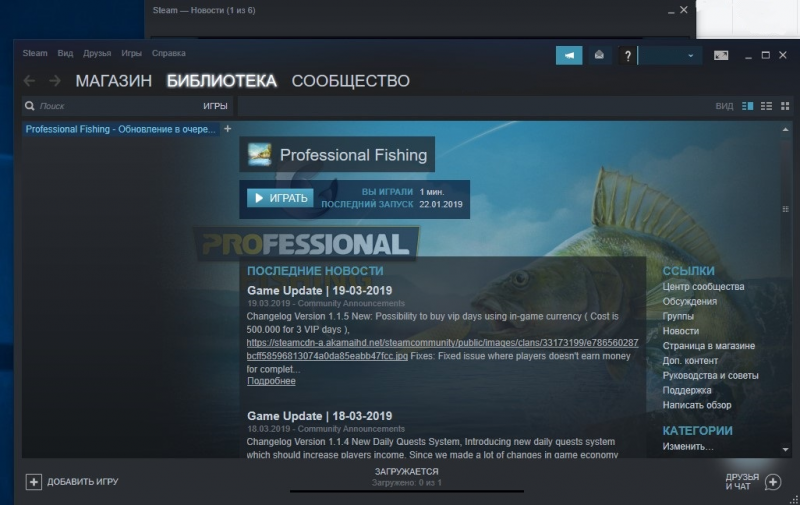
Инструкция
Рассказываем в подробной пошаговой инструкции, как узнать, какая версия игры в Стиме закачена.
Сначала вам нужно запустить Steam и выполнить вход в свой профиль. Инструкция применима к оригинальному Steam производства Valve и может не работать для пиратских версий. В главном меню, располагающемся сверху на странице, выберите вкладку «Библиотека». Здесь содержатся все приобретённые через платформу Steam товары, установленные на вашем компьютере.
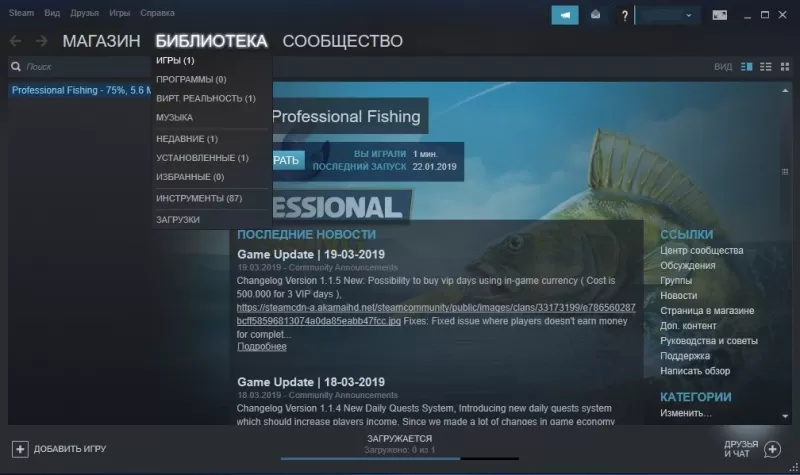
Вы попадёте в список скаченных и установленных игр. Найдите нужную и кликните по её названию правой кнопкой мыши. Появится меню, в котором нужно выбрать последнюю (то есть, нижнюю) графу – «свойства».
Вы попадёте в меню, называющееся таким же образом – «Свойства». В верхней части меню есть несколько разделов. Вам нужен раздел «Локальные файлы». Кликните на него. В нижней части открывшегося раздела вы найдёте надпись «Текущая версия» и число после неё, как правило, семизначное. Это и есть вариант вашей игры. Например, 1910511.
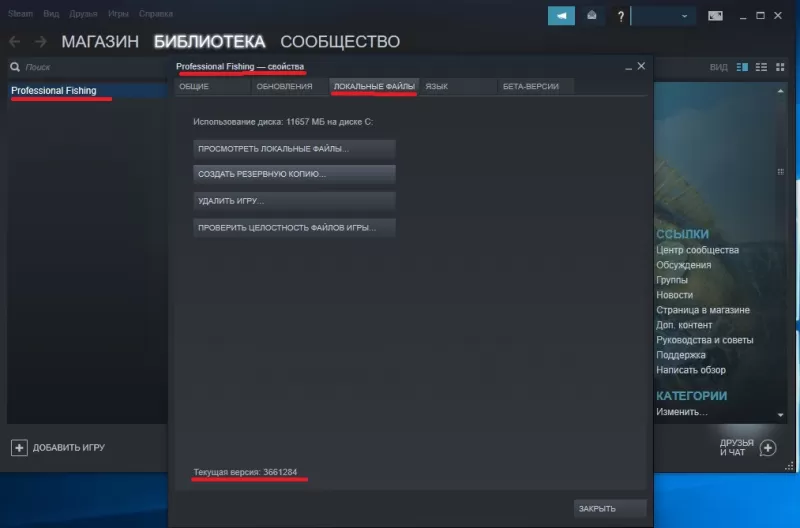
Теперь, если вы проверяли версию для кооперативного варианта, уточните у друга, какой вариант обновления у него. Если есть различия, стоит перейти на страницу игры и посмотреть, есть ли возможность загрузить обновления.
Интересно: разработчик может писать, какой вариант его продукта является последним. К сожалению, нумерация версий в Стим отличается от общепринятой, поэтому, увидев, что последнее обновление нумеруется, скажем, как v 2.0.4, следуя нашей инструкции, вы найдёте семизначное число, непохожее на искомое. Это недостаток самой платформы, который, разумеется, постепенно пытаются устранить. Возможно, однажды в разделе «локальные файлы» мы будем видеть красивое число из трёх знаков.

Надеемся, что статья оказалась информативной и полезной. Приятной игры!
Как узнать версию игры

- Как узнать версию игры
- Как определить версию xbox 360
- Как узнать версию fallout 3
Так же можете пойти другим путем . Сделайте следующее:
Найдите ярлык с игрой, зайди в его свойства, и пропишите “console 1”
Пример: «D:Program Files1CВ тылу врага 2. Братья по оружиюoutfront.exe – console 1»
” – это выведет консоль на ваш экран. В ней латинскими буквами пропишите “version” .При нажатии кнопки “Enter” Вам будетпредоставлены следующие данные:
Protocol version 42
Exe version 12.1.2.6/22.0.0 (cstriks)
Exe build: 11:25:44 Jun 17 2002 (45784)
Protocol version — это версия сетевого протокола.
Exe version x.x.x.x (yyyyyy) — x.x.x.x — это версия движка игры, (yyyyyy) — название модификации.
Exe build — это дата и номер сборки, с выходом новых обновлений он меняется.
И последний способ, благодаря которому вы узнаете версию любимой вами игры такой:
Вспомните, куда вы установили главную папку игры с ее файлами. Далее среди них найдите главный ярлык, запускающий игрушку. Зайди в свойства, в этом окошке будет несколько пунктов, нажмите на окно под названием «Версия». После чего вы увидите подробную информацию о вашей игре и ее версии, а так же дату выпуска и установки.
Если вы попытались зайти в онлайн «сражения», но вам выдается ошибка, обновите вашу игру через официальные сайты или же с помощью программ. Помните, что бы при каждом обновлении версия игры меняется. Например: 1.455 – 2.34b
- как узнать какой у меня psp
- Технические проблемы по Fallout 3
- Как определить версию игры Симс 3
- Как узнать версию программы
- Как узнать версию сборки
- Как узнать версию spore

- Как узнать версию risen

- Как обновить версию игры

- Как узнать, пойдет ли игра

- Как узнать, пойдет ли игра на моем компьютере

- Как Которра-Спрингс в Red Dead Redemption 2 помогает найти главный игровой клад

- Как узнать, какой у вас флэш-плеер

- Как устанавливать игру Spore

- Как узнать версию дистрибутива
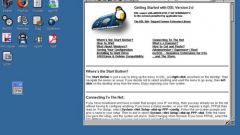
- Что нового в третьей версии игры Diablo

- О чем игра Prototype и где ее скачать

- Обзор компьютерной игры Wolfenstein II: The New Colossus

- Как посмотреть версию ОС

- Где скачать последнюю версию игры Minecraft

- Как проверить версию прошивки компьютера
- Как узнать название программы
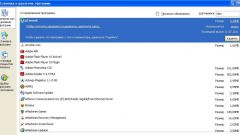
- Как посмотреть версию драйверов для видеокарты

- Как посмотреть, какая версия Windows установлена

- Как устранить ошибку в игре

- Как узнать версию пакета

- Как играть по сети command and conquer 3 tiberium wars
Как посмотреть версию игры в стиме

Необходимость узнать версию игры в Steam может появиться тогда, когда при попытке поиграть с друзьями по сети происходят различные ошибки. В первую очередь следует убедиться, что вы используете одну и ту же версию игры, так как разные версии могут быть несовместимы между собой в режиме кампании.
Способы узнать версию игры в Steam
Чаще всего проблема с играми возникает тогда, когда один игрок имеет лицензионную версию игры, а второй — пиратскую. Впрочем, эта же ситуация возможна и тогда, когда один из пользователей отключил обновления самостоятельно. Есть сразу несколько вариантов того, как узнать версию программы.
Способ 1: Свойства игры в Steam
Этот метод больше подходит в ситуациях, когда версию игры надо сравнить между двумя пользователями Стима. Это объясняется тем, что игровая площадка показывает версии игр не в привычном для многих виде, а актуальном только для игроков этого сервиса.
- Перейдите в «Библиотеку», из списка найдите нужную игру, кликните по ней правой кнопкой мыши и выберите пункт «Свойства».

Переключитесь на вкладку «Локальные файлы», и там будет отображаться версия в формате для разработчиков. Эти цифры можно сравнить только с другими игроками Стима.
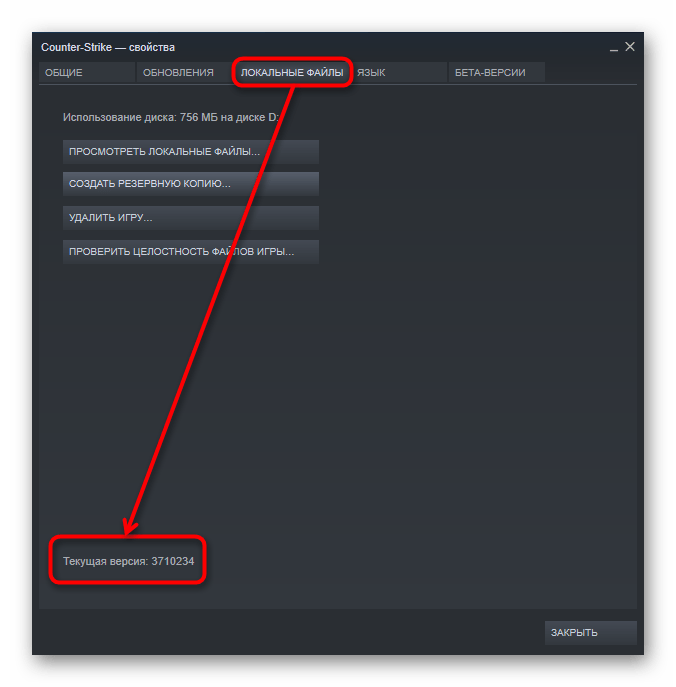
Способ 2: Папка с игрой
Чтобы посмотреть искомый параметр в более понятном и удобном виде, чтобы впоследствии сравнить ее с игроками Non-Steam или для обращения на игровые форумы, следуйте дальнейшей инструкции.
-
Выполните оба шага из предыдущего способа, но не обращайте внимания на версию файла, а нажмите на кнопку «Просмотреть локальные файлы».
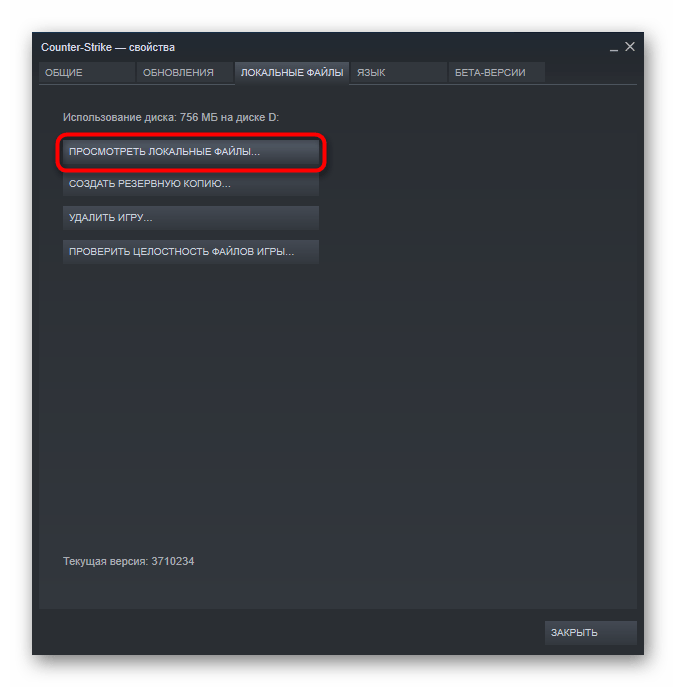
Не запуская клиент, в эту же папку можно попасть через обычный Проводник Windows. По умолчанию этот путь X:SteamsteamappscommonНАЗВАНИЕ_ИГРЫ , где X — имя вашего раздела диска, а НАЗВАНИЕ_ИГРЫ — папка с игрой. По умолчанию это C:Program Files (x86)Steamsteamappscommon .
Найдите в ней EXE-файл, запускающий игру, и наведите на него курсором мыши. Во всплывающем окошке с информацией будет указана версия игры.
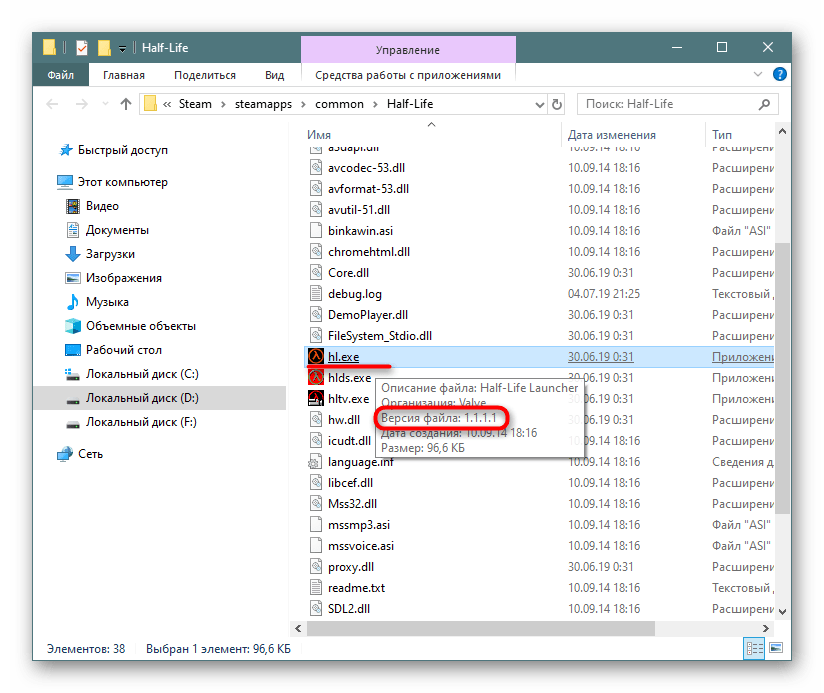
Эту же информацию можно получить, кликнув по EXE-файлу правой кнопкой мыши и выбрав «Свойства». Переключитесь на вкладку «Подробно» — интересующие данные будут в строчках «Версия файла» и «Версия продукта».

Способ 3: Главное меню игры
Некоторые игры отображают свою версию при запуске. Минус способа лишь в том, что это касается ограниченного количества, далеко не каждые разработчики добавляют эти данные на главный экран.
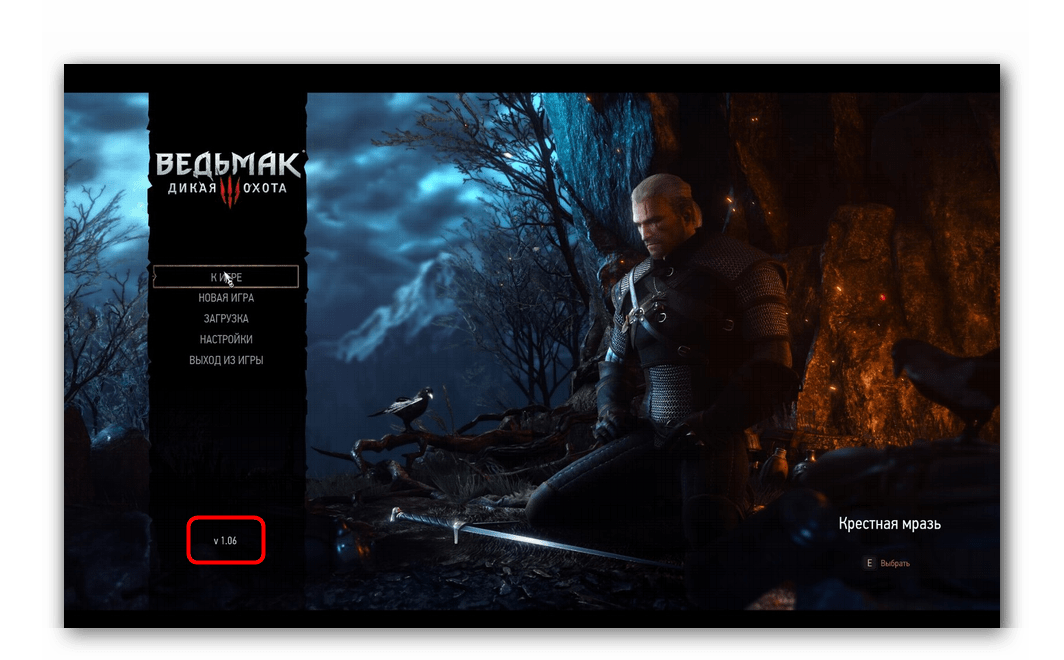
Обычно достаточно просто запустить игру и внимательно осмотреть экран в поисках версии.

В зависимости от формата главного меню может быть пункт «Об игре», «About», «Credits» и что-то, что указывает на информационный раздел. Там часто находится информация об издателе, команде создателей проекта и другая информация, в том числе и версия игры. Если такого пункта меню вы не находите, возможно, он скрыт и является подразделом, например, настроек.
Способ 4: Консольная команда
Если у игры есть возможность открыть консоль, при помощи одной из ее команд можно получить основную информацию об игре. Например, в Counter-Strike необходимо ввести команду version , и среди всех строчек самой полезной будет «Exe build». Текст весь или выборочно можно скопировать для отправки его другому юзеру. У других игр с консолью команда может быть другой, это необходимо узнавать через список поддерживаемых для ввода команд.
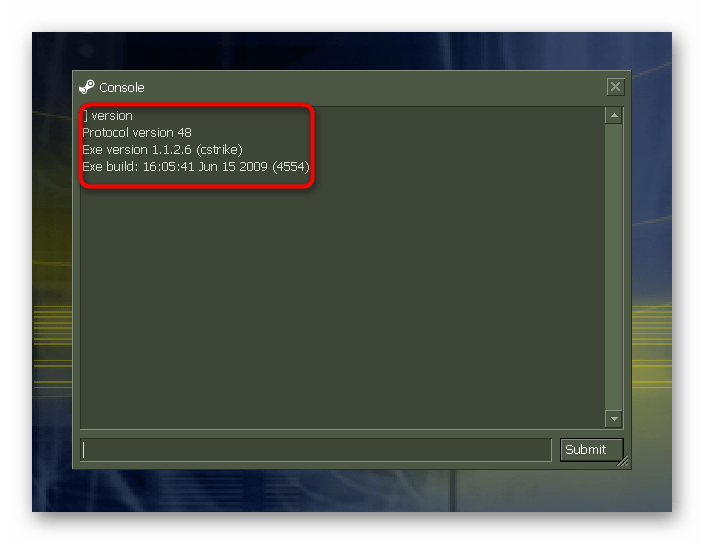
Это все, что нужно знать о том, как посмотреть версию любой игры в Steam. Надеемся, что эта информация поможет вам в решении возникших проблем.
Отблагодарите автора, поделитесь статьей в социальных сетях.
Когда вы хотите с кем-нибудь сыграть в ПО сети, для избегания ошибок очень важно, чтобы у всех совпадали модификации игры. Разработчик обычно регулярно реализует новые возможности и, если модификации у разных пользователей не будут совпадать, некоторые функции, а также несколько игровых элементов, могут быть недоступны. Если пренебречь этим условием, то могут возникнуть различные сбои и проблемы с совместимостью.

Определение версии игры, установленной в Steam.
Как узнать версию игры в Steam, чтобы в случае необходимости обновить её и избежать различных неполадок? Давайте рассмотрим этот вопрос подробнее.
Узнаём версию продукта
Итак, чтобы узнать версию игры в Стиме, необходимо выполнить несколько очень простых действий. Вот каких:
- Запустите клиент Стим. Посмотреть модификацию софта можно только с его помощью, при условии скачивания и установки официальной модификации, а не пиратской.
- В главном меню перейдите во вкладку «Библиотека», где вам будет показано всё установленное в вашей системе ПО, приобретённое на платформе Steam. Опять же, они должны быть скачаны и установлены только через официальный клиент платформы.
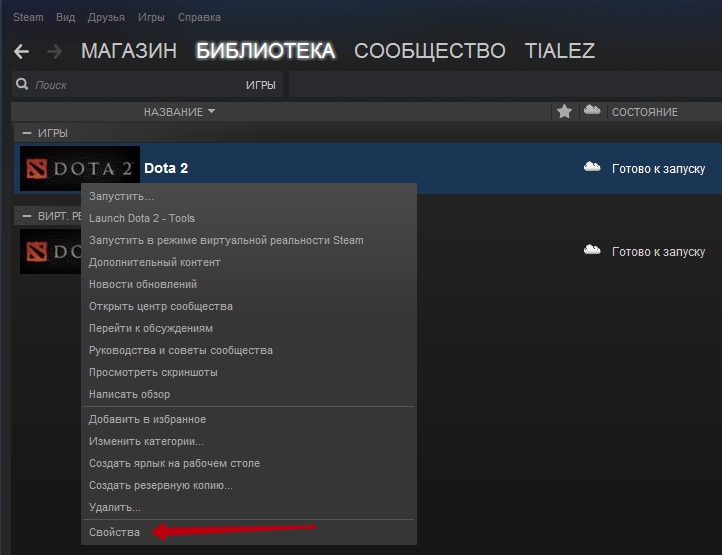
- Отыщите в списке нужный вам продукт и кликните по названию правой кнопкой мыши. Вы сразу же увидите список действий, которые можно выполнить.
- Выберите меню «Свойства», после открытия которого перейдите во вкладку «Локальные файлы». В самом низу экрана, под всеми надписями и меню, вы увидите свою текущую модификацию.
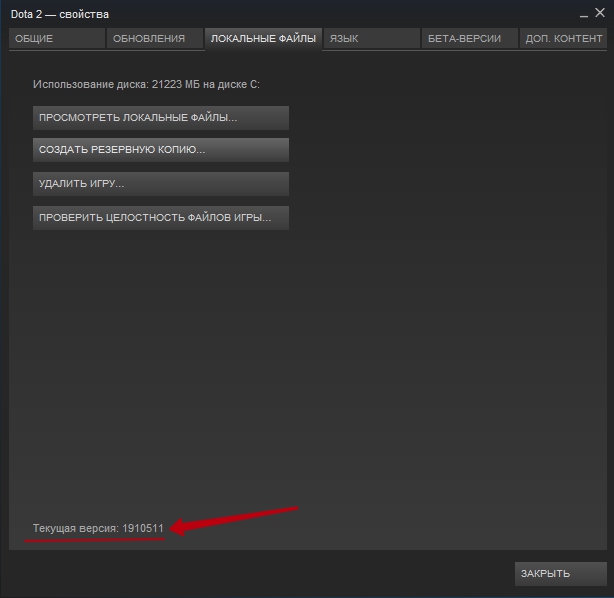
- Сверьтесь со своим другом и, если издание игры не совпадает, обновите её.
Иногда случается, что система Steam может работать со сбоями, поэтому версия игры отображается некорректно. Что можно сделать в таком случае? Попробуйте просто перезагрузить программу. Закройте её и полностью выйдите, после чего запустите снова и повторите процедуру с самого начала. Это же можно сделать и в случае, когда не получается обновить программное обеспечение до самой последней редакции. Это проблема случается, но, к счастью, нечасто.
Заключение
Теперь каждый из вас знает, как посмотреть версию установленной игры в Стиме. Если, несмотря на наши рекомендации, у вас что-то не получается, задавайте вопросы в комментариях. Мы постараемся сделать всё, что в наших силах, чтобы помочь вам.
Разработчики стараются постоянно исправлять баги, вносить новые элементы геймплея и вообще всячески.
Разработчики стараются постоянно исправлять баги, вносить новые элементы геймплея и вообще всячески улучшать свой продукт. В этой статье мы рассказываем, как в Steam узнать версию игры.

Параметр «Версия игры»
«Версия игры» – параметр, показывающий последнее обновление игры и содержащий в себе информацию об изменениях по сравнению с предыдущими версиями. Стоит знать, как в Стиме узнать версию игры, чтобы всегда быть уверенным, что последние обновления закачены.
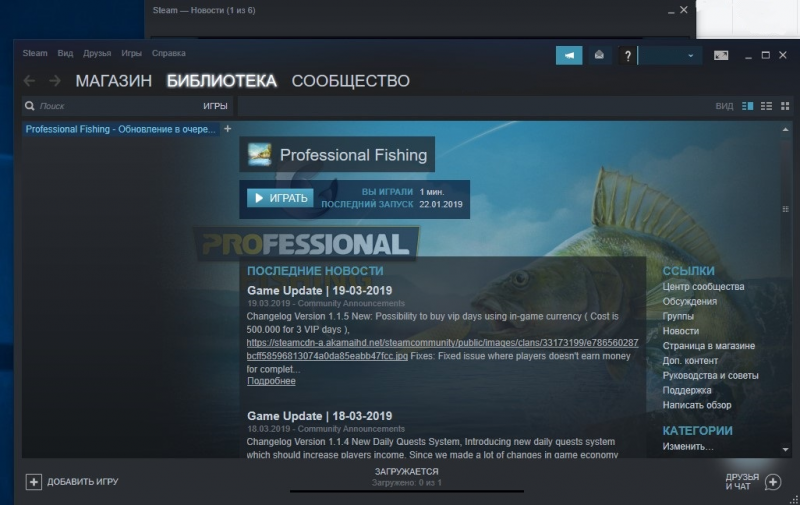
Инструкция
Рассказываем в подробной пошаговой инструкции, как узнать, какая версия игры в Стиме закачена.
Сначала вам нужно запустить Steam и выполнить вход в свой профиль. Инструкция применима к оригинальному Steam производства Valve и может не работать для пиратских версий. В главном меню, располагающемся сверху на странице, выберите вкладку «Библиотека». Здесь содержатся все приобретённые через платформу Steam товары, установленные на вашем компьютере.
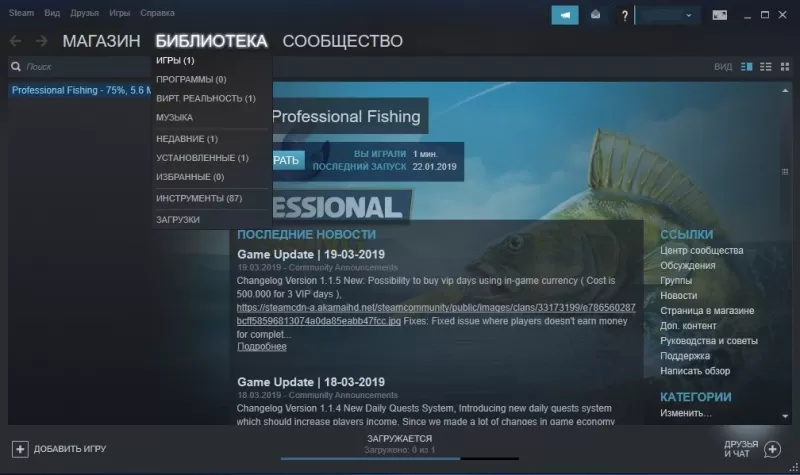
Вы попадёте в список скаченных и установленных игр. Найдите нужную и кликните по её названию правой кнопкой мыши. Появится меню, в котором нужно выбрать последнюю (то есть, нижнюю) графу – «свойства».
Вы попадёте в меню, называющееся таким же образом – «Свойства». В верхней части меню есть несколько разделов. Вам нужен раздел «Локальные файлы». Кликните на него. В нижней части открывшегося раздела вы найдёте надпись «Текущая версия» и число после неё, как правило, семизначное. Это и есть вариант вашей игры. Например, 1910511.
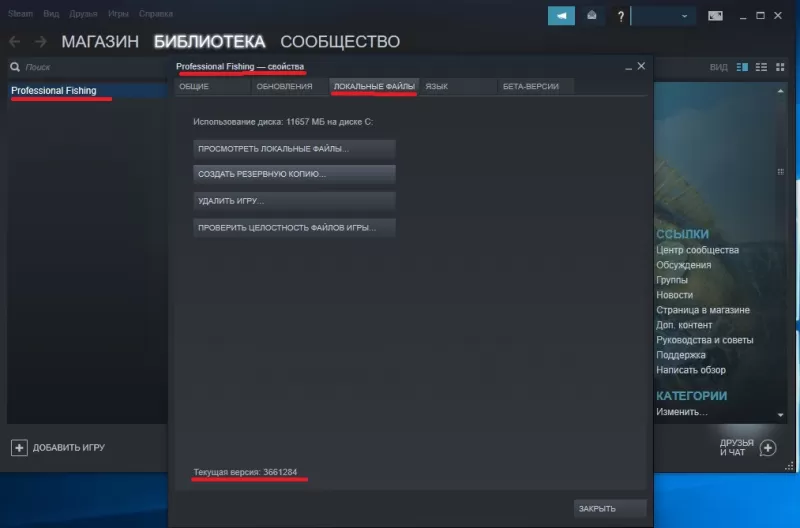
Теперь, если вы проверяли версию для кооперативного варианта, уточните у друга, какой вариант обновления у него. Если есть различия, стоит перейти на страницу игры и посмотреть, есть ли возможность загрузить обновления.
Интересно: разработчик может писать, какой вариант его продукта является последним. К сожалению, нумерация версий в Стим отличается от общепринятой, поэтому, увидев, что последнее обновление нумеруется, скажем, как v 2.0.4, следуя нашей инструкции, вы найдёте семизначное число, непохожее на искомое. Это недостаток самой платформы, который, разумеется, постепенно пытаются устранить. Возможно, однажды в разделе «локальные файлы» мы будем видеть красивое число из трёх знаков.

Надеемся, что статья оказалась информативной и полезной. Приятной игры!
Как откатить версию игры в Стиме на раннюю?

Как откатить версию игры в Стиме до более раннего релиза, если это возможно? Рассмотрим пользовательские права – на многое рассчитывать не приходится. Обо всем узнаете, прочитав обзор!
Инструкция
Многие пользователи интересуются, как откатить версию игры в Steam – частенько такие вопросы возникают у тех, кто столкнулся с неполадками во время работы обновленного приложения. Частенько загрузка предыдущего релиза требуется для установки определенных патчей и модов. Есть и другие причины не любить обновления:
- Проседает ФПС;
- Много багов и ошибок в процессе прохождения;
- Не работают сохранения;
- Невозможна русификация;
- Программа не запускается или вылетает.
Мы вынуждены вас разочаровать – подобной опции в клиенте не предусмотрено, мы не сможем поставить старую версию игры в Стиме через десктопное приложение или официальный сайт. Возможности откатить не существует, какие бы причинами вы не руководствовались. С чем связаны ограничения – неизвестно, придется смириться.
Обратите внимание! Некоторые думают, что откатывать версии игр в Стиме можно через удаление игрового приложения и последующую повторную загрузку, при этом рекомендуется отключение автообновления.
- Этот способ не работает – вы рискуете потерей всех достижений после повторной установки;
- В большинстве случаев клиент принудительно обновляет программу до последнего релиза, даже при отключении соответствующей функции;
- Если автообновления не произошло, с огромной долей вероятности приложение будет вылетать – поиграть не получится.
Не рекомендуем пользоваться подобными советами.
Отдельно расскажем о бета-версиях. В некоторых игровых программах существуют бета-версии, между которыми можно переключаться (это исключение). Чтобы откатить, нужно знать код и номер определенного бета-выпуска.
- Откройте клиент и перейдите в библиотеку;
- Найдите нужное название на панели слева, щелкните ПКМ и выберите «Свойства» ;

- Перейдите на вкладку «Бета» и выберите нужный вариант из раскрывающегося меню;

- Введите код в поле ниже и подтвердите цифры.
Мы не знаем, как восстановить прежнюю версию игры в Стиме, но дадим полезный совет. Не торопитесь устанавливать обновление контента сразу после выхода – подождите отладки, изучите отзывы игроков на форумах и в чатах. Мы рассказывали, как отключить автообновление в рамках клиента – самое время воспользоваться нашей инструкцией.
Вы узнали, как установить предыдущую версию игры в Steam – никак, этой функции в рамках приложения не существует. Придется смириться с установленными ограничениями и пользоваться доступными обновлениями контента, без возможности откатить. Удачи!













